
祝!書籍化!!
「大学生のための」を中心にしていますが、社会人の勉強などにも役立つ内容がたくさん書いてあります。筆者が医学生〜医師としての過程で獲得した効率の良い勉強法についても盛り込んでありますので、ぜひ手に取ってみてください!


祝!書籍化!!
「大学生のための」を中心にしていますが、社会人の勉強などにも役立つ内容がたくさん書いてあります。筆者が医学生〜医師としての過程で獲得した効率の良い勉強法についても盛り込んでありますので、ぜひ手に取ってみてください!
【本気で勉強する方へ!】iPadを活用した勉強は全ての勉強(社会人の勉強、資格試験、大学生のテスト勉強、英語学習、受験勉強)を間違いなく効率化できます。

iPadを活用して勉強しよう!と思っても必要なもの・勉強方法・始め方が分かりにくいですよね。
でも、導入部分さえクリアできれば、どんな人でもiPadを活用した簡単・便利・高効率な勉強環境を構築することができます。
この記事はこのサイトで紹介していることをギュッとまとめたページになっています。
ギュッとまとめたので、記事自体がすごく長くなっています。
このサイトのホームから、探していただくと、もっと分かりやすいと思います!!

このサイトではこの記事で紹介していることをもっと具体的に・わかりやすく紹介しています。
興味を持って頂けたら、ぜひ他の記事も見て頂けたらお役に立てると思います!!
▼前半はデジタル勉強のメリットの紹介になります。具体的な方法を素早く知りたい方は目次もご活用ください。

という疑問の答えをまとめた記事にしてあります。

筆者はデジタル端末を利用して勉強している医学生です。筆者の経験を元に、勉強についての筆者の考察とデジタル勉強の際のコツ、オススメのアプリを紹介していきます。
デジタル勉強には大きくに3つの方法があります。

この3つの方法を後半で紹介します。
前半ではなぜiPadを使った勉強が効率的かを説明していきます。
もうiPadを使って勉強したくなった人は
→【iPad勉強マニュアル】iPadに必要なもの!誰でもできる始め方3ステップと活用方法


デジタル勉強とは、デジタル端末(スマホやタブレット、PC)を活用して、勉強を行うことです。
この記事では、現在の主流端末であるiPadの活用をメインに紹介していきます。
iPadではApple pencilという紙と鉛筆のような感覚で使用できる優れたスタイラスペン(タッチペン)があり、アプリも勉強用のものが揃っています。

勉強に必要な
・実用的なスタイラスペン
・優れたノートアプリ
・勉強用アプリ
など、勉強に必要なものが揃っているのがiPadなんですね!!
▼Apple pencilで書き込んだ様子です。

がこのペンの特徴です。
→詳細記事
【iPad勉強マニュアル】勉強効率が簡単に上がる、ざっくりメリット・方法を紹介~資格試験や学生のテスト、社会人にオススメ~

iPadを使えば、簡単な操作でいろいろな手軽にいろいろな事ができます。
【Goodnotesの小技】画像の手動切り抜きが可能▶︎暗記イメージ用コラ画像の作成に便利!!
画像長押し>編集>画像再タップ>切りとる>フリーハンド
コラ画像で面倒なゴロなども一気に暗記できます pic.twitter.com/Ys8QokpEUR
— でじすたねっと】iPadを使った勉強方法紹介 (@digista_net) 2018年11月12日
すごく新しく、難しいことの様に感じる方もいらっしゃるかもしれませんが、実は医学生の間では、すでにiPad勉強は普及しています。

次の章では、執筆時点で医学部6年生である筆者に「なぜ医学生の間で普及しているか」を少し紹介させてください。
iPad勉強のメリットが垣間見えて、あなたもiPadで勉強したくなってくると思いますよ!!

医学生は医師国家試験のために大量の暗記を行わなければなりません。
そんな医学生の中で今普及してきている勉強法がiPadを活用した勉強です。

筆者の大学の同級生うち9割がiPadを所有し、勉強に活用しています。
このiPadを利用した勉強があっという間に広がってきている理由は、この勉強法が効率的かつ忙しい人に向いているからです。
参考までに医師国家試験用の問題集の画像を紹介します。
これは問題集と解説のみで教科書はまた別です。
ほとんどの内容は頭に入れる必要があるため、2年程かけて国家試験に向けた勉強を行います。
一度に出題された内容は、次回から知っていて当然の知識となりますので、暗記量は年々増加していきます。とにかく暗記量が半端じゃないテストです。
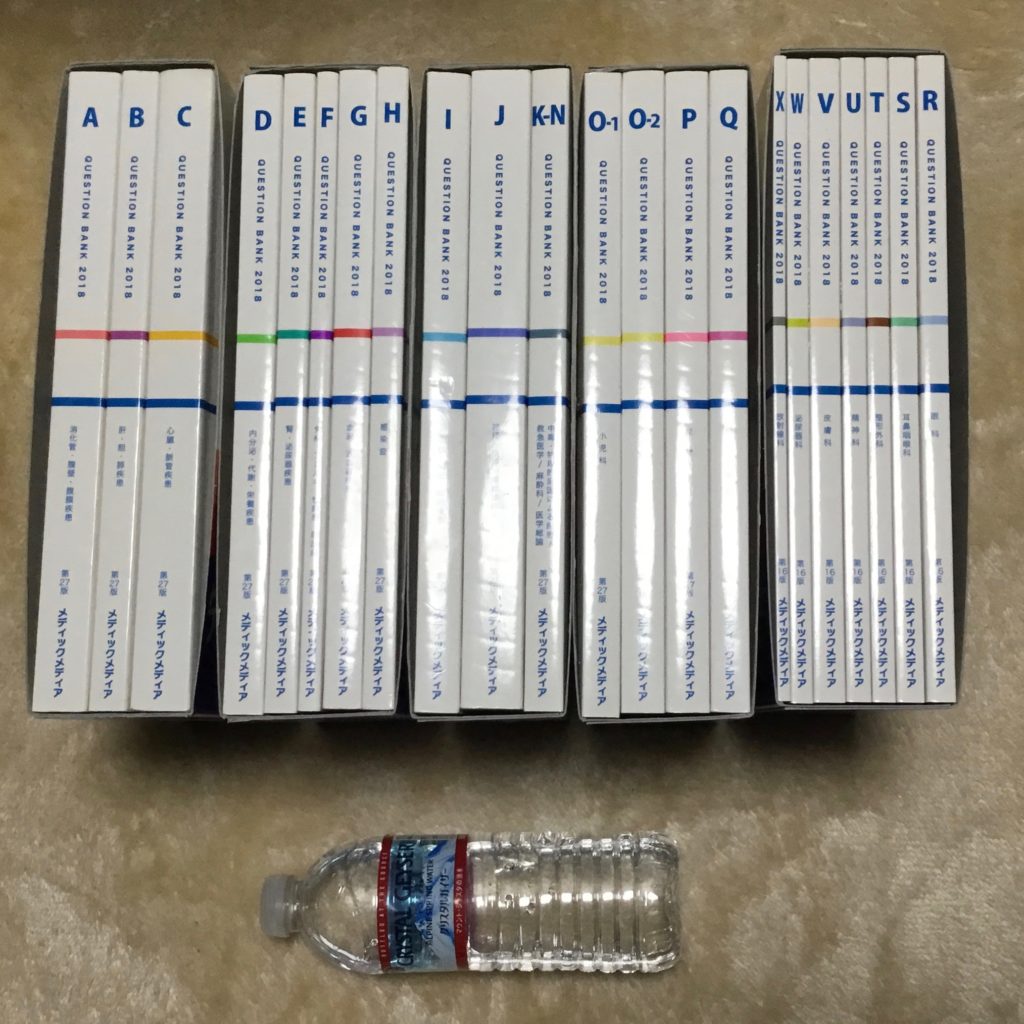

大量の暗記のため医学生は皆、勉強の効率化に必死なのです。
そんな医学生が選んだ勉強法をあなたも試してみませんか?
▼そんな効率のよさから医学生以外の業界にも広まっているようですね!
最近は、公認会計士の予備校テキストもPDFで配布されるとの話を聞きました。
医学部といい、公認会計士といい、勉強量の多いところからジワジワとiPad勉強が広まっているのでしょうかね〜
大変かつ重要な大学受験生にも早く広まって欲しいですね!
— でじすたねっと】iPadを使った勉強方法紹介 (@digista_net) 2018年10月23日
デジタル勉強は医学生だから役に立つわけではなく、どんな内容の勉強にも役立ちます。
医学生は特殊な勉強をしているように思われる方もいらっしゃるかもしれませんが、基本的に行っているのは、理解と暗記です。
医学以外の勉強と違いがあるわけではありません。なので、医学生の中で発達した勉強法はどんな内容の勉強でも応用できます。
勉強の効率を解説するにあたって、まずは勉強の目的とその段階を分割して考える必要があります。
勉強の目的別に、デジタル勉強との相性と、オススメのアプリを紹介します。
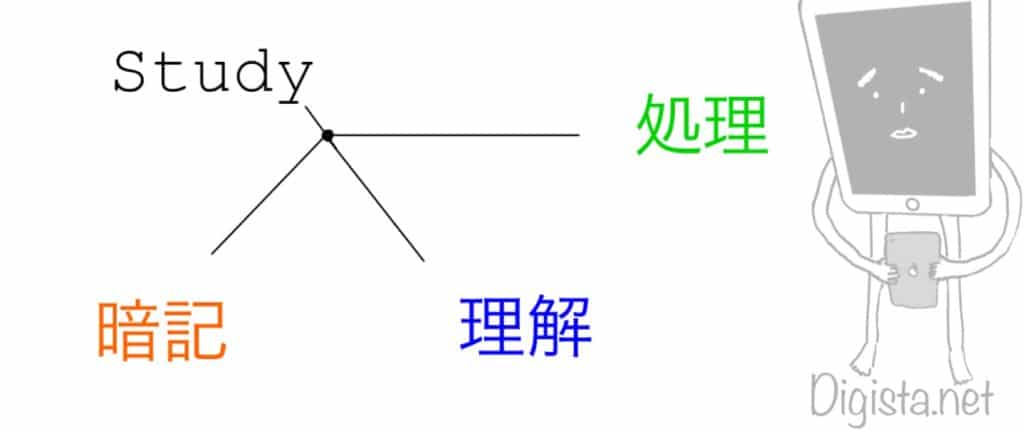
勉強の目的は人によって少しずつ異なり資格試験であったり、英語の学習であったり、受験勉強であったりしますがが、大きくは以下の3つに収束します。
勉強の目的別に考えても上記の3つが出来れば目的が達成できます。
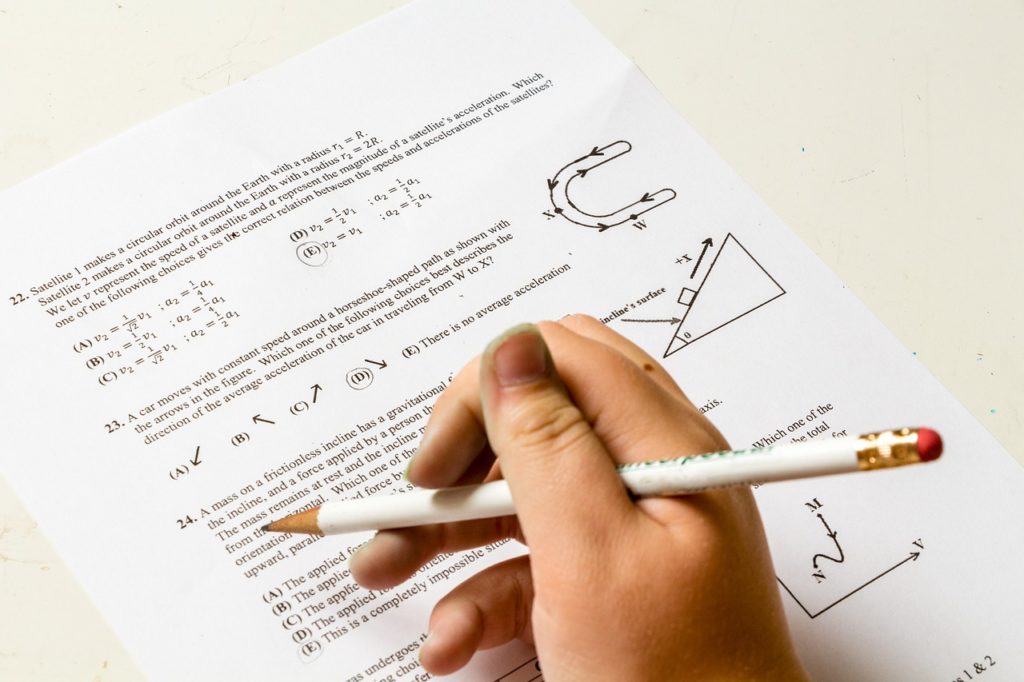
試験に通るには問題の意味を理解し、答えとなる知識を覚えているということで点数がとれます。科目によっては、処理の練習も必要になってきます。
処理が必要な科目の例は、計算問題や国語のような場合です。


必要なタイミングで知識を思い出し(=暗記)、その知識が使いこなせ、応用できる状態にあること(=理解が必要)、さらには実際に使う経験(=処理)が必要になってきます。
ある程度勉強している方にはわかってもらえると思いますが、結局どのような勉強でも暗記と理解の過程は必要であると言えます!

資格試験とは関係なく、自分のスキルアップのために勉強する!という人にも暗記と理解の過程は必要です。この場合にもデジタル勉強役に立ちますね!!
勉強の方法は先程紹介した暗記、理解、処理の3つのフェイズをそれぞれできるようにすると考えるとデジタル勉強との相性、使うべきアプリを考えやすいです。
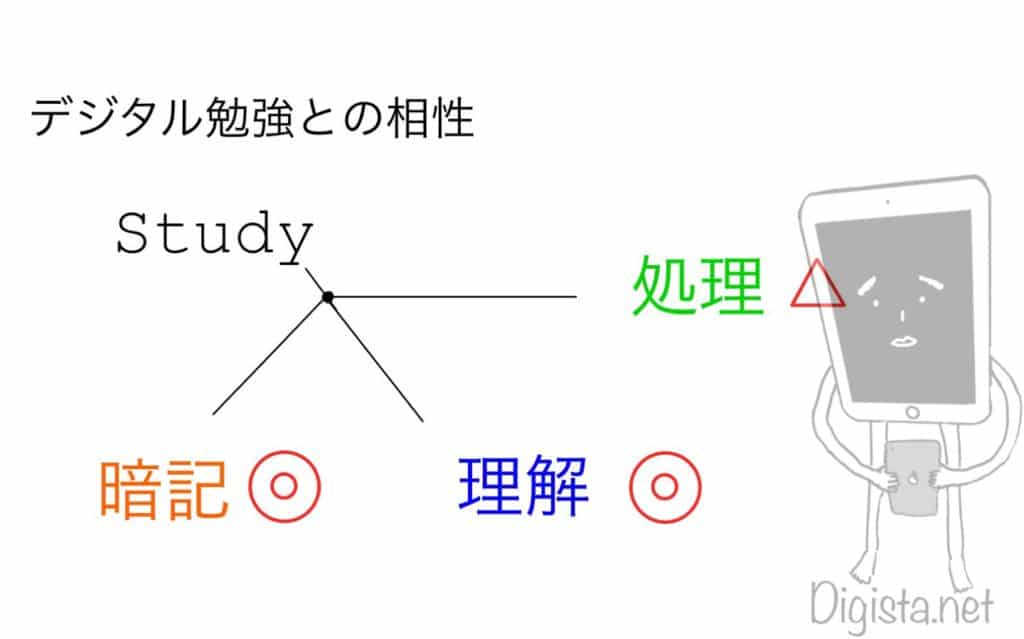
理解するためには、教科書を読んだり、分からない点をノートにまとめて理解を深めていくことが重要になってきます。
どうしても意味が分からないものを覚えることは苦痛ですよね。
理解が深まると記憶にも残りやすくなり、暗記の段階でも役に立ちます。
簡単な知識を組み合わせて、難しい知識を導き出せるようにすることも重要な要素となります。
つまり理解を使いこなせば、暗記量を減らすことが可能になります。

理解を使いこなして暗記量を減らして少しでも楽をする作戦です。
理解の勉強に向いているのが、
・デジタルノートアプリ
・PDFリーダーを用いた読書
です。
詳しくはデジタルノートアプリのメリット、何が便利なの??を御覧ください!!
暗記では主に知識を思い出す→確認することで知識を自分の中に溜め込みます。
一般的に暗記のフェーズで利用するのが、問題集であったり、赤シートであったり、単語カードであったりします。
暗記することはひたすらIN PUTすることだと考えている人も多いです。しかし、筆者は暗記すること=何度も思い出そうとして確認することであると考えています。
つまり問題演習を繰り返せることが重要なのです。

いつも持っているスマホで問題が解ければ、問題演習量が増えると思いませんか?
▼こんな感じのノートを暗記する方法もあるので、便利です。
デジタル板書・タブ切り替え勉強法・一括検索など国試の勉強をすべてデジタル化する方法を紹介しています。Goodnotes5の登場でノート全体を検索可能になり、ますますiPad勉強することが便利に。medu4・Q-Assistもどんどん進化していて国試のデジタル勉強は今後の主流になっていくと確信しています。 pic.twitter.com/accHgyyjeB
— でじすたねっと】iPadを使った勉強方法紹介 (@digista_net) 2019年2月24日
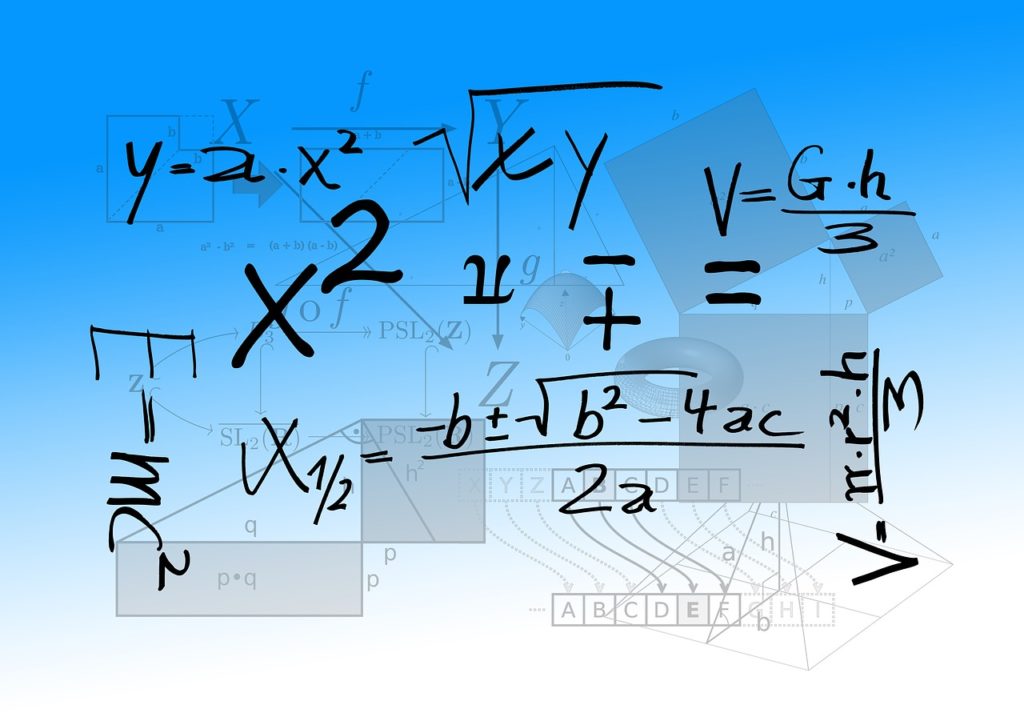
処理の訓練に関してはデジタル勉強との相性は△いまいちです。
その理由としては、処理の訓練が必要な計算などの分野では、素早く書くことも必要となります。
その意味ではiPadに書くのと、紙に書きなぐるのでは紙の方が速いためです。
書く速度は慣れもあるので、筆者のように数年iPadで書いていると全く変わりませんが、試験に向けて勉強する場合には本番も紙で計算するという理由もあります。
ここはデジタルにこだわらず、使い分けて行くことも必要です。

本番で計算の多い勉強はあんまり向かないかも、、
ここまでは勉強の効率を上げることでした。勉強の成果を上げるにはもう一つ理解すべきことがあります。
勉強の成果=勉強効率×勉強量
ということです。勉強効率を上げるのも大切ですが、勉強量を増やすのも重要です。
実は、iPadを利用したデジタル勉強は、勉強量を増やすきっかけにもなります。
先程も少し触れましたが、教材を全て電子化してiPadに入れて持ち運ぶことが可能なので、いつでもどこでも勉強することができます。
特に、社会人の勉強は忙しい中で時間を作って行うことになります。
昼の休憩時間でも、帰り際のカフェや移動中の電車やバスの中でも、なんならトイレの中でもすぐに自分の勉強環境を取り出せるので、ちょっとした時間も勉強に充てることができます。
つまり自分の勉強環境をすべて持ち歩けるので、どこでも勉強できる! → 勉強時間を増やすことが可能 になります。

どこでも勉強できるから、あとは自分次第で勉強量UP!ということですね!
デジタル勉強で効率が上がる理由は、今紹介した理解・暗記を効率よく行える上に絶対的な勉強時間を増やすことが可能だからです。それぞれに相性のよいアプリが存在します。
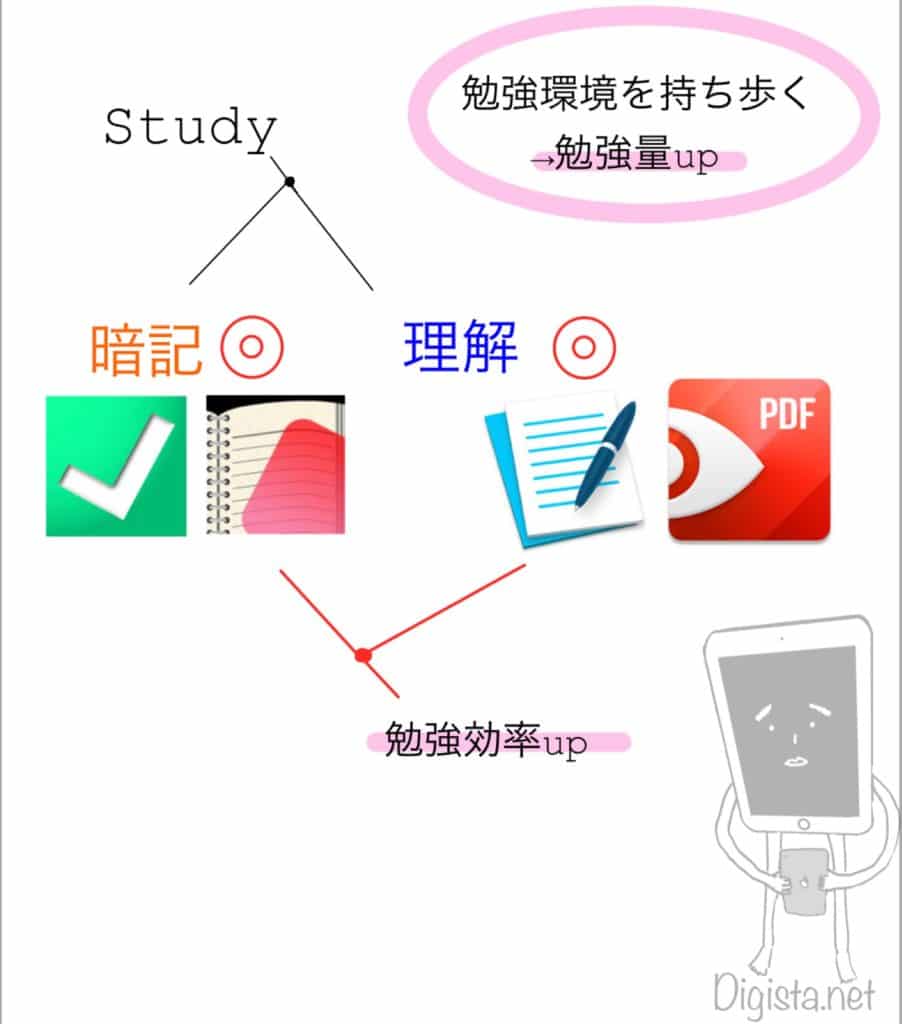

以下ではそれぞれ相性のよいアプリを合わせて紹介していきますよ!!
iPadで利用できるデジタルノートアプリはとても優秀で、きれいで分かりやすいノートを作成できます。その理由は、画像を簡単に貼り付けられることです。
▼どの分野の勉強でも、googleで検索すれば大抵の内容に関連する図表や写真を見つけてくることが可能です。
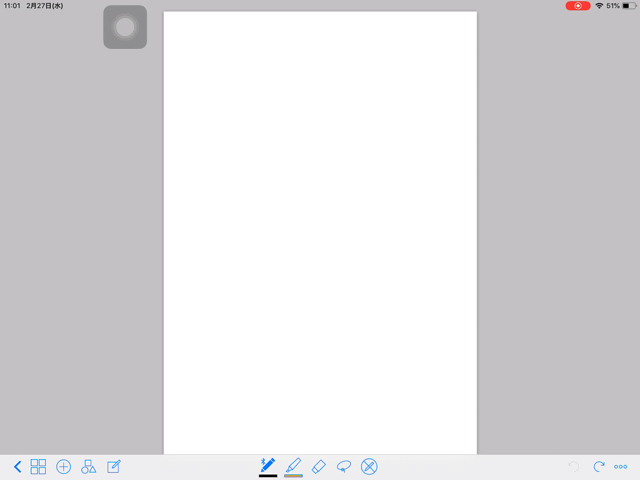
ネット上から画像を引用することで、文字だけで書かれたノートより、具体的でイメージしやすいノートが作成できます。
▼貼り付けた表や画像の上から書き込むことも可能ですよ!!
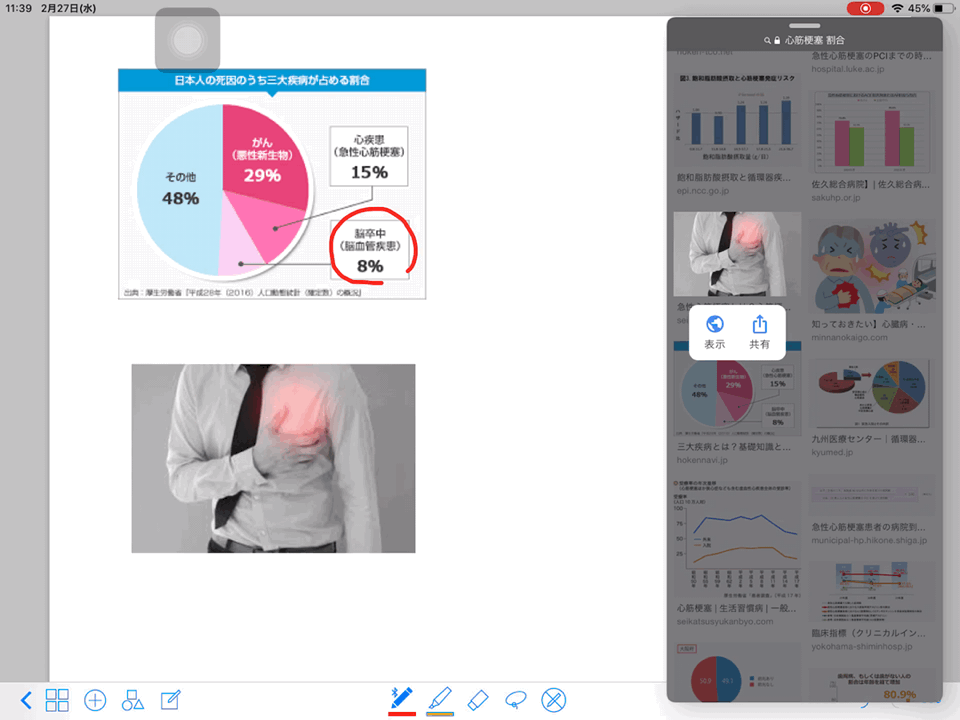
しかも自分で作成するよりも時間がかからないので、同じ時間あたりでも、より多くのノートを作成する事ができます。
自分で分かりやすいノートを作成できることはかなり理解の助けになります。
▼すごく分かりやすいノートを作っているかたもいますね!(こちらの方も医学生です。)
今さらGoodNotes使い始めたけど神アプリですね pic.twitter.com/a4WbjUrQyg
— アンキパン (@tanbo_i) 2018年1月10日

時間短縮できる上に、分かりやすいノートを作れる!
繰り返し同じ項目をOUT PUTすることが暗記につながります。
以上の具体的な方法は後述します。
復習は記憶の定着にとって大変重要です。一度勉強した内容も、時間が経過すれば必ず忘却が始まってしまいます。復習を頻繁にすることによって、記憶は定着します。
しかし、復習は面倒で大変です。
なぜなら、復習するには過去に勉強した教材(参考書やノート、問題集など)を見る必要があるからです。
勉強する量や範囲が広いほど、復習する必要のある教材の数は多くなり、持ち歩くには不便になっていきます。
デジタル勉強はこの点で大変有利です。
ノート・教科書などすべてをiPadに集約できるからです。
・ノートはデジタルノートアプリで作成することで全て持ち歩き可能。
・教科書、問題集についても自分でPDF化すること(この作業は俗語で「自炊」と呼ばれる)で全てiPadの中に持ち歩くことが可能。

この自炊(PDF化)については後ほど紹介します。
自炊(PDF化)を行うことで、iPad上でPDFに書き込みも行えるようになるので、普通の紙の書籍とほとんど同じ環境で勉強できます。
▼筆者がiPadに入れている教科書の一部です。紙ではこれだけの教科書を持ち歩くことは不可能なので、家で勉強する時以外には、これだけの教科書を見ることはできません。
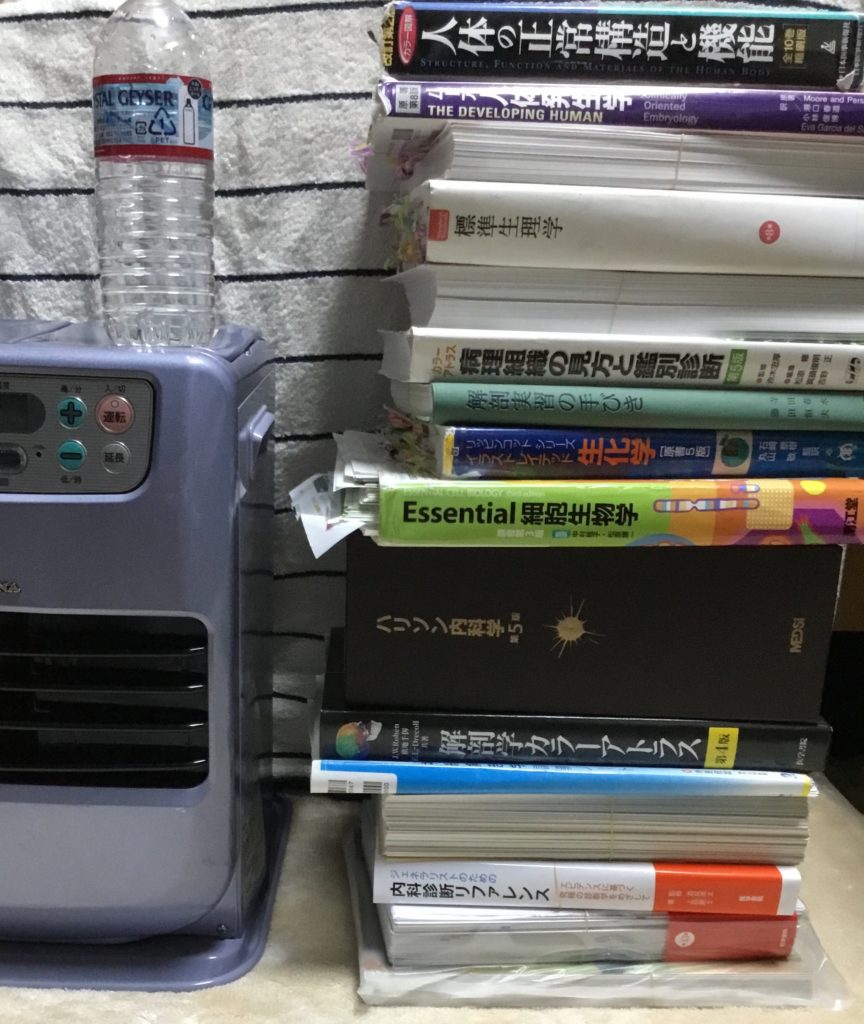
このようにデジタル勉強では、全ての教材、ノートを持ち歩けるのでちょっとした隙間時間でも復習することが可能 です。

今では上の画像の2倍以上の教科書がiPadの中に入っていますよ!!
新しい範囲を勉強していて、過去の勉強の範囲に触れる機会ってありますよね??
勉強をデジタル化していれば、すぐにその範囲の教材を取り出して勉強できます!復習の頻度も自然と上がるのです!
あとで詳しく紹介しますが、電子化した教科書は検索できるので、どの教科書に書いてあるかを探す必要すら無いのです。検索するだけですぐに見つかります。
▼検索窓一つですべてのPDFを検索可能なアプリも出てきました。便利すぎてびっくりしますね!!
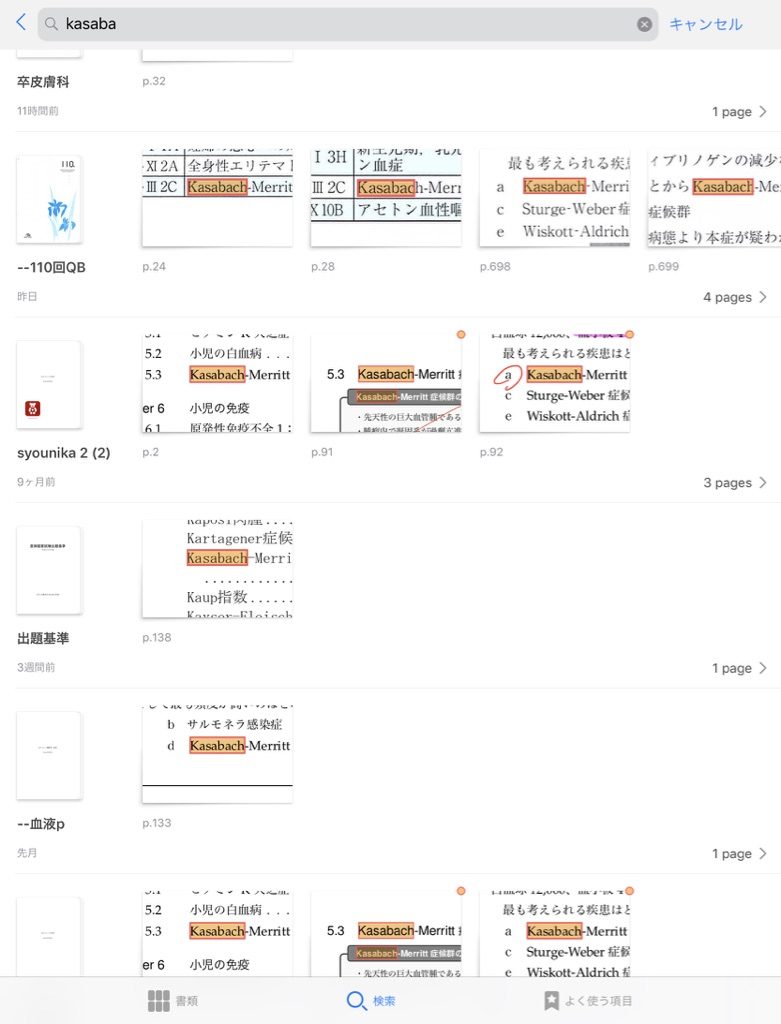
このアプリはGoodnotes5です。
→詳細はGoodNotes5レビュー!全てのノート、PDFをまとめて横断的に検索可能になった神ノートアプリ!一番おすすめのノートです!
→紙の本をPDF化する方法(PDF化についてのまとめ記事です。)

全ての教材を持ち運べることは先述しました。どこでも勉強できる環境があれば、どんな時間にでも勉強に充てることが可能です。
家でも、外出先でも、職場でもiPadだけで勉強を開始できるためです。
後ほど紹介する単語帳アプリやGoodnotesというデジタルノートアプリは、iPhoneでも利用できるため、どこでも暗記することが可能になります。
あとは本人の努力次第の部分もありますが、勉強時間が少しでも増えることは間違いありません。
ここまではiPadで勉強するメリットを説明しました。ここからはどのように勉強をデジタル化していけばよいかを説明します。
具体的な方法についての解説の記事を作成しました。デジタル勉強に興味が湧いた人には、こちらの記事でその方法についてより詳しく解説していますよ!!

以下で紹介する方法には、Apple pencil対応iPadとApple pencilを使う方法です。まずはこれらのアイテムを揃えることが準備となります。Apple pencil対応の安価なiPadも発売されて、非常にデジタル勉強が始めやすい環境になってきました。
「iPadでの勉強に興味があるけど、まだiPadは買っていない」
「何を買ったらイイのかわからない」
「予算はどのくらい必要??」
という人にオススメの記事があります!
→オススメ【結局のところ】iPad勉強「何が必要」で「合計でいくら予算」が必要か~コスパ最強セットも紹介~


初級編としてオススメの勉強法は紙の問題集や参考書+デジタルノートアプリ です。
iPad勉強の最終形態としては全ての参考書や問題集がiPadに入った状態にすることが可能です。
しかし、最初から行うにはハードルが高いので最初はノートからデジタル化していきましょう。
まず最初に行うべきはデジタルノートアプリの選択ですが、この様なアプリには複数ある上に、それぞれ有料のアプリが多いので、ここから説明していきます。
筆者はこれまでいろいろなデジタルノートアプリを使用してみました。
ほとんどのノートアプリを使用してきた筆者のオススメはGoodnotesです。
▼Goodnotesがどのような点でオススメかの詳細はこの記事を御覧ください。

というメリットがあります。
▼この画像は「総頸動脈」で検索したときの認識状態を示しています。黄色く表示されている部分が認識されている部分です。かなり汚い文字でも認識できています。
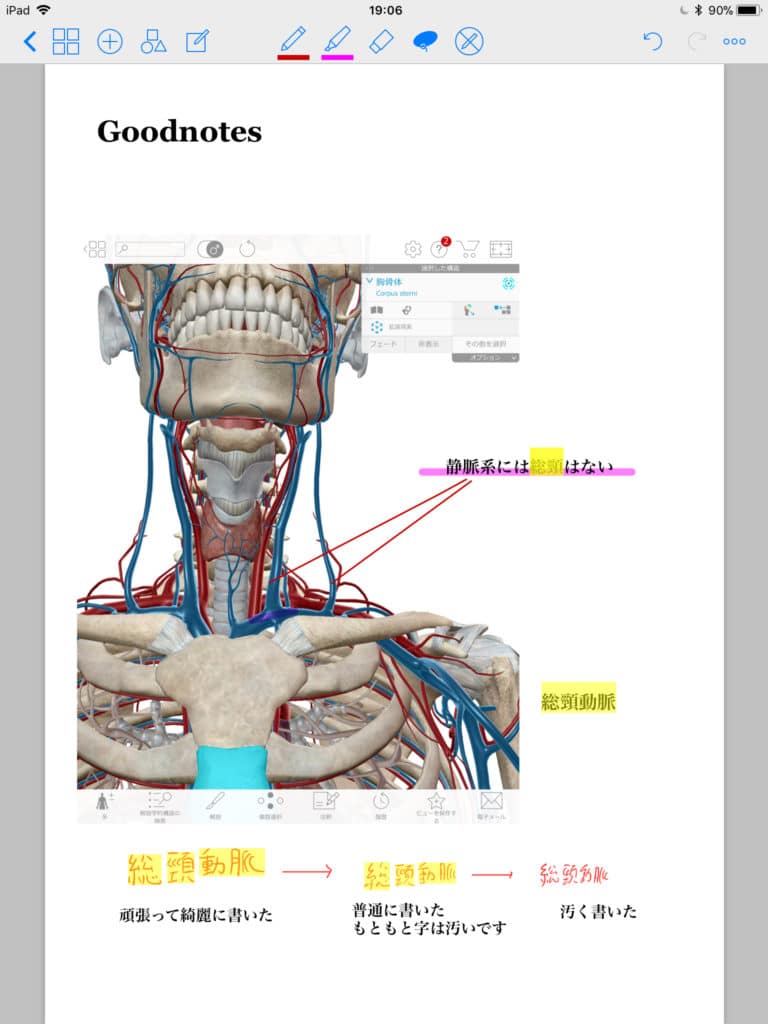
医学生の間でもこのアプリは人気で、筆者の知る範囲内(友人、twitter、ブログなど)ではこのアプリを使用している人がかなり多いです。
App storeのランキングでもこのアプリは有料アプリランキングの一桁台に入っていることが多く、人気があることも分かります。
講義のノートや会議の記録を取る場合には録音も同時にできて、書いた場所をタップすれば、その部分の録音音声を効くことができるnotabilityもおすすめです。
[applink id=”360593530″ title=”Notability”]

デジタルノートアプリの特に便利な点は画像の貼り付けですが、その機能をさらに便利にする方法があります。
それはiPadで教科書・参考書を読めるようにすることです。
こうすることで、参考書のスクリーンショットを撮ってノートに貼り付けることが可能になります。
▼こんな感じの作業です。数秒で切る、貼るの作業が完結します。
中学生の時、テストをコピーしてノートに貼り付けたテスト直しノートを作ることを宿題で強制されたけど、あれほど無駄な作業はなかった。この作業も、iPadなら1/10くらいの時間でできるし便利! pic.twitter.com/o7Qk67qVPd
— でじすたねっと】iPadを使った勉強方法紹介 (@digista_net) 2018年7月23日
具体的な方法に関しては次の項目で紹介します。
デジタルノートアプリを導入したら勉強を開始します。
ノートの作成の目的は、理解することです。よって既に本を読んで理解していること書く必要はありません。
自分の理解を深めるためにノートを作成します。

理解できない難しい内容の場合、頭が混乱した状態であると思います。そのような状態の場合、その項目について説明した教科書の写真、スクリーンショットをスクラップのように貼り付け、どこまで理解していて、どこが分かっていないかを考えるといいと思いますよ。
ノートの作成は理解していない部分だけにとどめて 、全ての項目を作成しないようにしましょう。
書いて覚えるという人は別ですが。
基本的にノートの作成はあくまで理解のためにあります。暗記に関しては、問題を解きながら覚えてくのが最も効率的です。
暗記=OUT PUTということです。

勉強できない人のパターンでよくあるのが、自分の理解している内容をノートに書いて満足しているパターンです。これでは新しいことを学べないので、時間のムダになります。
ノートの作成にあたっては画像を最大限活用しましょう 。勉強するにあたって時間効率は最も重要なので、自分で表や図を書かずに、貼り付けると時間短縮になります。
画像に関してはWebを活用して、自分が納得できる図を探すのが大切です。
自分の気に入った図、写真だと覚えるのが楽になります。
しっかり探しても、自分で図を書くよりも時間短縮になることが多いです。また、10行の文章で説明するよりも、インパクトのある写真を1枚使うほうが、より記憶に残りやすいです。
参考書の図やまとめページを貼り付けるだけで、その参考書の簡易的まとめを作成 できます。1度読んだ参考書を数ページに要約しておくことで、復習も楽になります。要点をまとめていく過程で短くまとまらない場合には要点を抑えられていない可能性もあります。
理解用ノートの一例として、一つ筆者のノートを紹介します。このノートで伝えたいことは直線をきれいに書けるのが便利だという点です。また、テキスト入力も利用できるので、bluetoothキーボードを繋いで文字を高速で打ち込むこともできます。
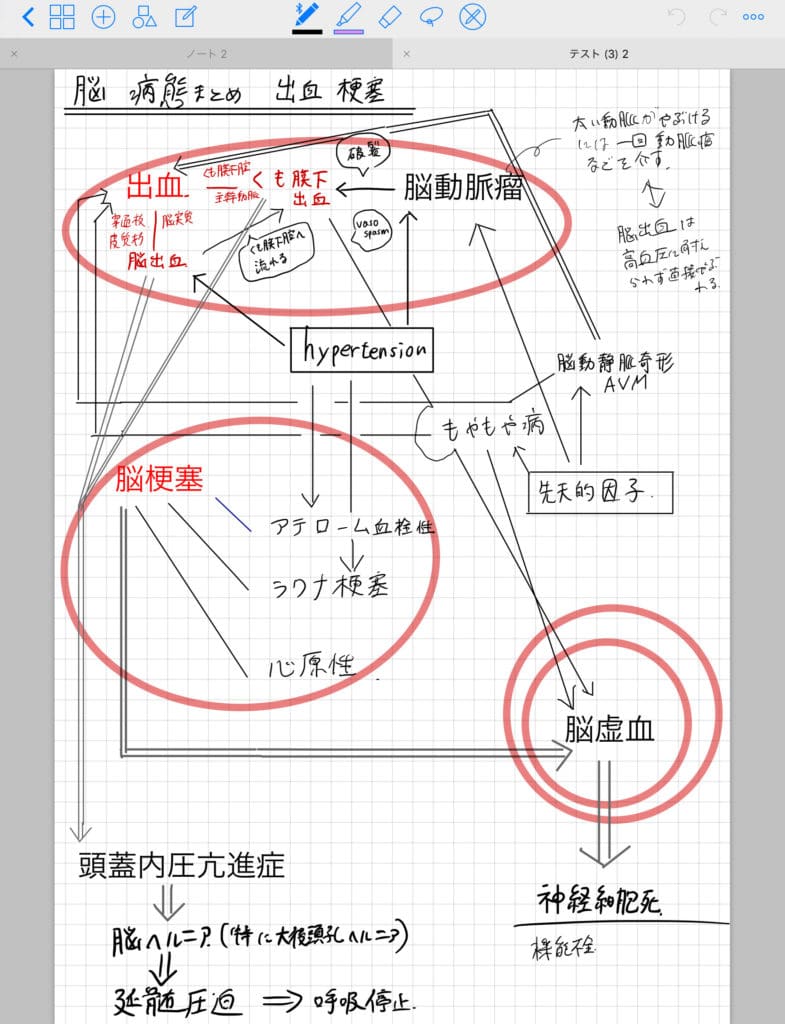 デジタルノートアプリを利用すると、定規なしでも図形(直線、円、四角形など)をきれいに書くことができます。goodnotesの場合には、上の○△□が合わさったようなボタンを選択してから、図形を自分で手書きするときれいに補正されます。
デジタルノートアプリを利用すると、定規なしでも図形(直線、円、四角形など)をきれいに書くことができます。goodnotesの場合には、上の○△□が合わさったようなボタンを選択してから、図形を自分で手書きするときれいに補正されます。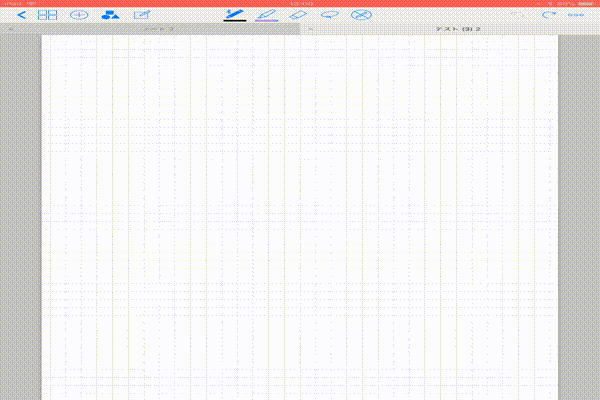
デジタルノートに紙の書籍の写真を貼り付ける場合にはスキャンアプリを活用しましょう。スキャンアプリを活用するとまるでスキャンしたようにきれいな画像を撮ることができます。
▼スキャンアプリのオススメはこちらです。無料アプリですし、インストールしておくと便利です。
[applink id=”975925059″ title=”Office Lens”]
デジタルノートアプリではブックマーク機能を利用して、目次を作成できます。分かりやすい目次を作れば、体系的な勉強にも役立ちます。
▼目次の一例
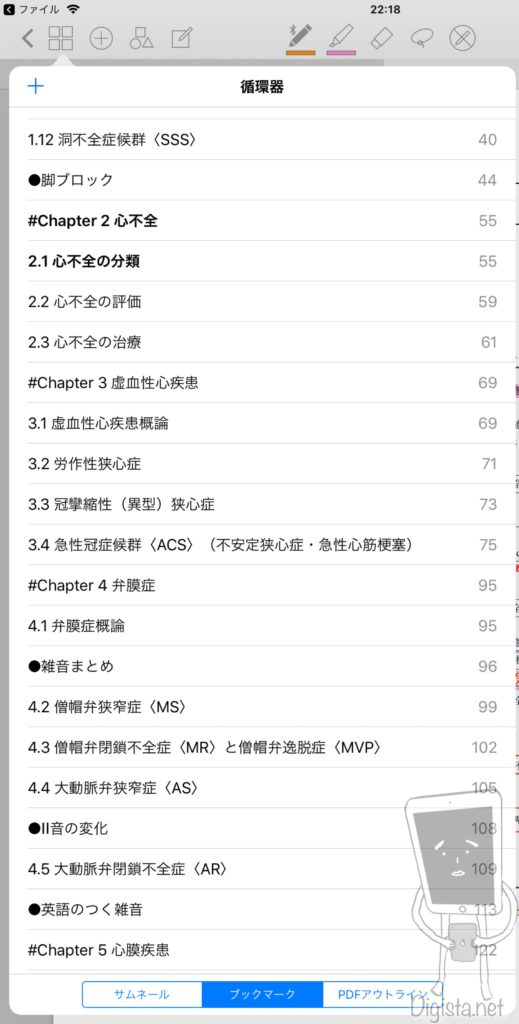
iPadで教科書・参考書を使えるようにするとデジタルノートアプリをさらに便利にすることもできますし、どこでも勉強できるようになります。
最近は参考書を電子書籍で購入できることも多いです。iPadで参考書を読む方法には2種類あります。
です。それぞれメリット・デメリットありますが、参照メインの書き込むことの少ない教科書は電子書籍での購入がおすすめです。
電子書籍で購入するメリットは、手間をかけずにすぐに読み始められることです。後ほど紹介する紙の書籍を自分で電子化する方法の部分を読んで頂ければ分かりますが、とても手間とお金がかかります。また、検索精度が完璧で検索に100%ヒットするのも電子書籍の魅力です。
自分の求めている参考書があるかをAmazonで検索してみてください
→Kindle Storeへ
最近では多くの本がKindle storeで購入できますので、手軽に電子書籍を入手できます。Kindleの場合には、紙の書籍に比べて割引されている場合が多いというメリットもあります。
また、スクリーンショットを撮ることでデジタルノートに必要な部分の画像を貼り付けることができます。電子書籍とデジタルノートアプリの連携は抜群です。
紙の書籍の読みやすさ、慣れた感覚には電子書籍は勝てないという人も多いでしょう。電子書籍で購入する場合にはどうにもなりません。
電子書籍で購入したものは直接書き込むことができません。
単語カードは作成に時間がかかりすぎて結局断念したという人も多いかと思います。しかし、アプリを活用すれば手間をかけずに単語カードを作成できます。
Evernoteというメモアプリの内容を単語カード化するアプリがあります。これを活用すると写真を利用して単語カードを作成できます。
スクリーンショットやスキャンアプリで写真を撮って、単語カード化できるので時間をかけずに大量の単語カードを作成することが可能です。Evernoteは多機能メモアプリなので、手書き、テキスト、画像を組み合わせた単語カードを作成可能です。
単語カードアプリに関しては以下の記事で紹介しています。
▼Evernoteについて

▼単語カード化アプリについて


紙の教科書をそのまま電子化してしまうということです。
この段階を超えると、紙の勉強を完全に超越することができます。
この方法は俗語で”自炊”と呼ばれいます。
検索する際には自炊というキーワードを入れると便利です。自炊は大きなメリットと大きなデメリットがあります。諸刃の剣です。なのでメリット・デメリットを理解して電子書籍、紙の書籍と使い分けることが重要です。
▼教科書のPDF化についての詳細記事
専門的な書籍の中には電子書籍の媒体で販売せれていないものもありますが、自炊の場合には自分で電子化を行うので、どんな本でも全て電子化可能です。
iPadアプリの進歩によって、PDF化した本はほとんど紙の本のように使用できます。ラインを引くこともできますし、文字を書き込むことも可能です。
付箋のようにメモを貼り付ける事もできます。
「紙の本の方が読みやすい。」という人も多いと思います。
筆者もその意見に賛成です。紙の本のパラパラと見れる感覚に電子書籍は勝てません。参考書を読む時に、全体像を大まかに把握しやすい利点もあります。
それなら、一度紙の状態で読んでから電子化すればよいのです。
みなさんも読んだ本を全て持ち歩くわけではありませんよね?
何度か目を通した本は家の本棚に眠っていると思います。その状態よりも一度紙で読んだあとに電子化して、持ち運べた方が便利です。
一度紙で読んだ本なら、どんな内容かは分かっているはずです。読み返すときにはキーワードで検索して、目的のページをすぐに見つけましょう。
電子書籍が充実してきたのはここ数年の話です。それより以前に購入した本は電子書籍で販売されていなかったりします。
既に購入している本をまた電子書籍として買い直すのも損です。自分で電子化する場合には、既に持ってる本を利用できるので問題ありません。
初期投資として必要なものは今から説明していきますが、一般的な方法の場合、裁断機が3万円、スキャナーが4万円ほどかかります。
裁断機がいらない方法も以下では紹介しているので参考にしてください。裁断機を使わなくても、スキャナーの4万円は必要です。
ここが最大のデメリットになってきます。
他のサイトを見ていると、自炊について気軽に紹介している人も多いです。
しかし、実際に本気で勉強を行っている人にとっては勉強以外に時間を取られることになります。

確かに自炊したPDFファイルは非常に便利なのですが、時間が掛かるというデメリットをしっかり理解し、書き込めなくて良い本は最初から電子書籍で購入するなどの使い分けが必要です。
裁断を業者に頼んだとしても、自分で行ったとしてもそこそこの時間はかかりますし、スキャンも1ページに1秒位かかってきます。さらにOCR処理(文字認識処理)を行うには、数分〜数十分かかります(本の厚さによる)。
というものがあります。
自炊の流れは裁断→スキャン→OCR化です。この流れが分かると必要な物も理解できます。この流れに沿って説明します。
裁断は、本をバラバラに分解して、紙の束の状態にします。
こうすることでスキャナーに連続的に取り込めるようになります。
本の状態を保ったまま電子化する方法もありますが、それには相当な労力と時間が掛かるので、もう一冊購入した方が良いでしょう。(イメージとしては、1ページずつ写真で撮っていく様な作業になります。)
裁断機の選定は、しっかり条件を考えて選ぶことが重要です。
自分の勉強する分野の参考書のサイズを考えて選定することになります。
厚さに関しては裁断する前に自分でカッターを利用して本を分割することで、裁断できます。
しかし、裁断にさらに手間がかかってしまうので、厚い本を裁断する場合には業者に依頼するのが便利です。
▼以下の記事で業者に頼む方法・業者の選定方法を紹介しています。医学書の自炊をテーマに説明していますが、厚い本を利用される方は参考になるはずです。

薄い本の場合にはカッター出きってしまうと言うのもありです。定規を当てて切っていけば結構きれいに切ることができます。裁断する本の数が少ない場合にはオススメです。
スキャンにはスキャナーが必要です。スキャナーには大型タイプと小型タイプがあります。また、PCはできればあったほうが便利です。スマホやタブレットでも可能な機種は増えていますが、大量のスキャンを行う場合にはPCを利用することをおすすめします。
大型スキャナーの特徴は束で紙をセットできる点 です。紙の厚さにもよりますが、約100枚ほどセット可能です。 大型タイプと言ってもサイズ感は下の写真くらいです。
 コーヒーの500mLの缶くらいなのでサイズは意外に小さめです。
コーヒーの500mLの缶くらいなのでサイズは意外に小さめです。
このような大型スキャナーは2機種が圧倒的に人気です。
[amazon asin=”B00T2B5L52″ kw=”キーワード”]
この機種は人気機種なのですが、発売が2015年の上旬なので、発売から3年が経過しています。値段は4万円代前半です。レビューや使い方の紹介がネット上に多いことがメリットです。
筆者が使用しているのが、EPSON製のDS570Wです。
[amazon asin=”B01IALGUZO” kw=”キーワード”]
DS570Wは機種自体が新しく、値段もセールが行われていることが多い印象です。付属しているOCRソフト(文字認識ソフト)も優秀なのでおすすめです。
小型スキャナーの特徴は持ち運び可能なサイズである点です。小型スキャナーのデメリットは、紙を何枚もセットできず、1枚ずつスキャナーに入れる必要があります。また、本格的なOCRソフト(文字認識ソフト)は付属していないので、検索機能を充実させるには自分で購入する必要があります。
▼1個目。安めのハンディスキャナー。2個目は有名どころスキャンスナップのハンディスキャナー。
OCR化と言うのは文字認識を行うことです。
スキャンした画像というのはただの写真と同じです。これをOCRソフトで処理して、写真の中の文字を読んでもらい、写真と一緒に文字データとして保存してもらいます。これによって検索ができるようになります。
より優れたOCRソフトを利用すればストレスフリーな検索が可能です。

OCR化をしなくても、教科書を読むことは可能ですが、検索できることは電子化のメリットですので、この作業は行うことがおすすめです。
OCRにはパソコンが必須です。
OCRソフトは自分で購入するか、最初からスキャナーに付属しているものを利用する方法があります。最初はスキャナー付属のもので試してみて使いにくいと感じたら、必要に応じて購入すると良いでしょう。
スキャナー付属のものに関しては、スキャン後そのまま処理を行う仕様のものもあります。このようなタイプでは、OCRを行うと連続で複数の本をスキャンできないので、時間がかかってしまいます。
一方で、OCRソフトを購入すれば、夜寝ている間に複数の本を処理開始しておけば、朝起きたときにはOCRが完成していて効率的です。
▼筆者は学生なのでAcrobat Proを安く購入できました。学生、教員の場合には割引が効くのでおすすめです。

一度PDF化した教科書、参考書、問題集はとても便利です。
アプリを使って自由に書き込み、ライン引きもできます。スクリーンショットもきれいに撮れるのでノートへの貼付けも便利です。
その教科書や問題集自体をノートアプリに取り込んで、ノート化する方法もあります。PDFは何回でもコピーすることができるので、同じ問題集を何周もする時でも白紙の状態から解き直すこともできます。
筆者のオススメのPDFリーダーは圧倒的にPDF Expertです。Apple pencilを使った書き込み性能、ライン引き性能、使いやすさ、全ての本を一括で検索できる機能、クラウド連携のどれをとっても現時点では他のPDFリーダーに負けていません。
▼PDF Expertについては以下の記事で紹介しています。

▼GoodnoteにもPDFを取り込む機能があります。それぞれのアプリの違い使い分けについては以下の記事で紹介しています。

理解も大事ですが、やっぱり最後に大事になってくるのが暗記です。ここからは、暗記に何年も費やしてきた医学生として暗記方法を紹介します。
この方法では簡単にノートや教科書のPDFを問題集のようにできます。
▼このように答えと問題を表示できます。
▼詳細は以下の記事です。

赤シートは昔からある暗記法です。この方法のメリットは簡単であることです。もともと赤で文字を書いておけば、すぐに消して問題にできるという簡単さは最強です。すでに書いてあるものも緑のペンを利用すれば、すぐに見えなくできます。
色を変えれば消せるという点では赤シートはデジタル勉強と相性が抜群です。
先程紹介したgoodnotesでは既に書いてある部分の色も変更できるので、一度作成したノートでも赤シート用に色を変えることも簡単です。
▼雑に作成した昔のノートです。これを赤シート用に色を変化させてみます。
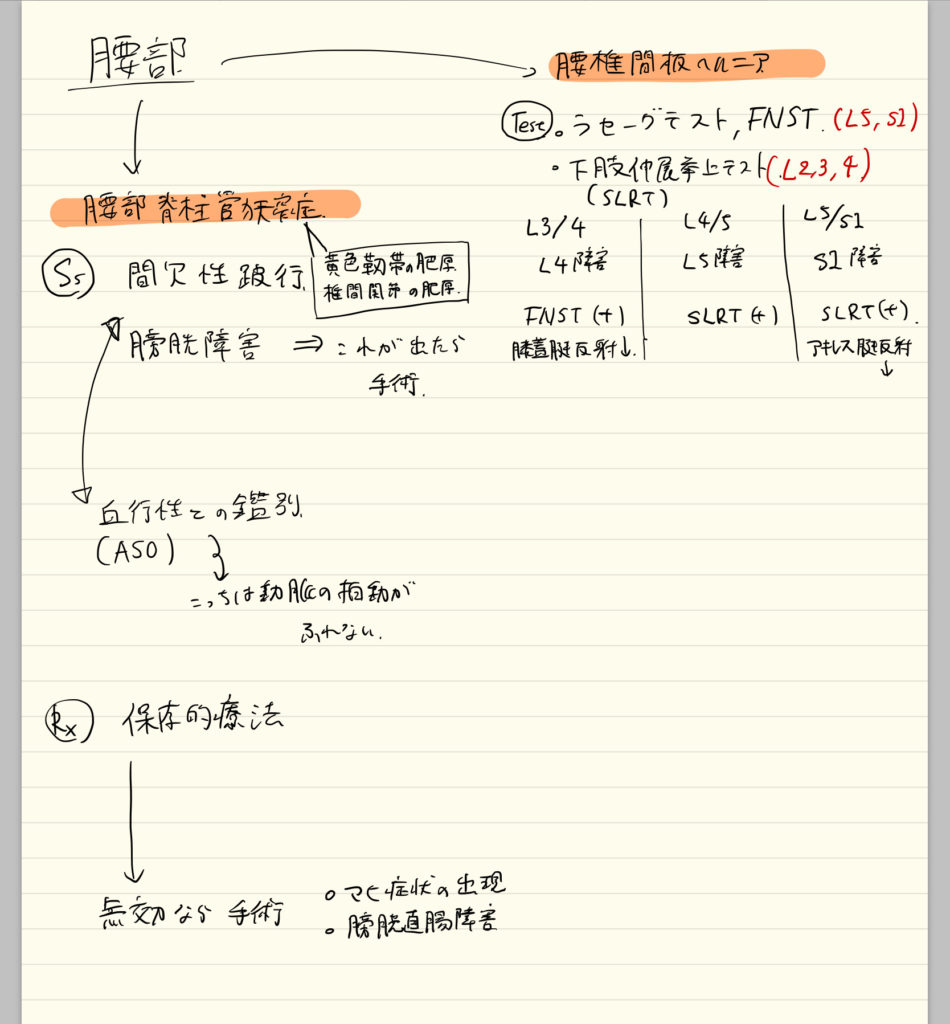
▼色を変えるところを投げ縄ツールで囲います。
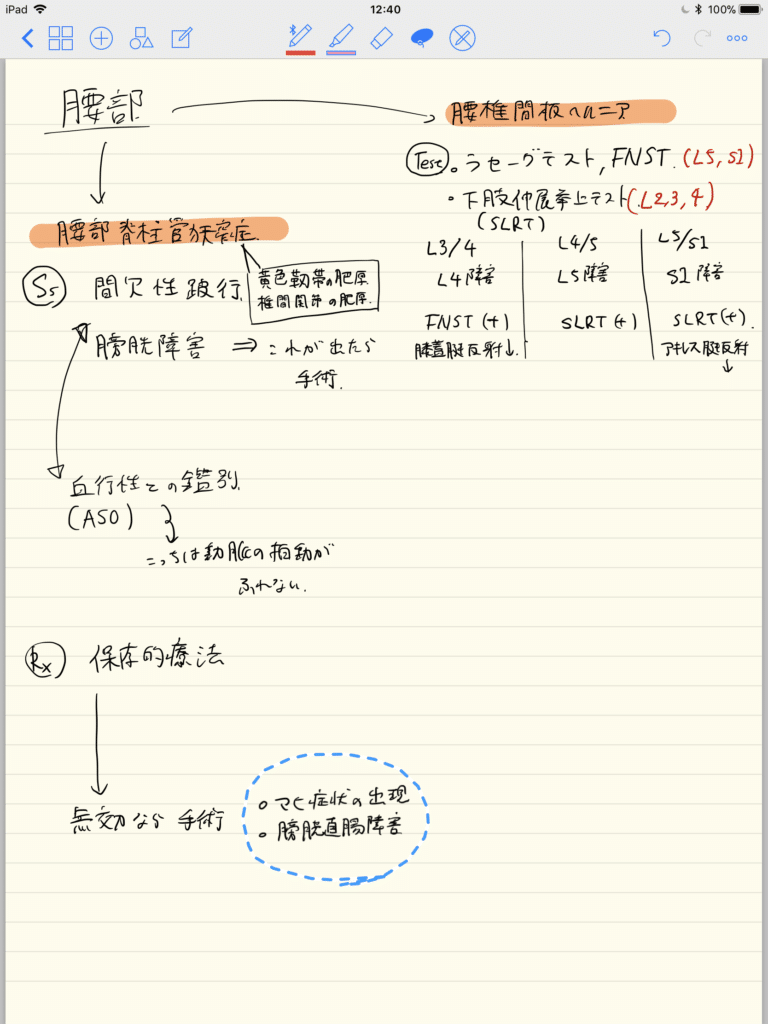
▼長押しメニューからカラーを選択すると、色の選択肢が表示されます。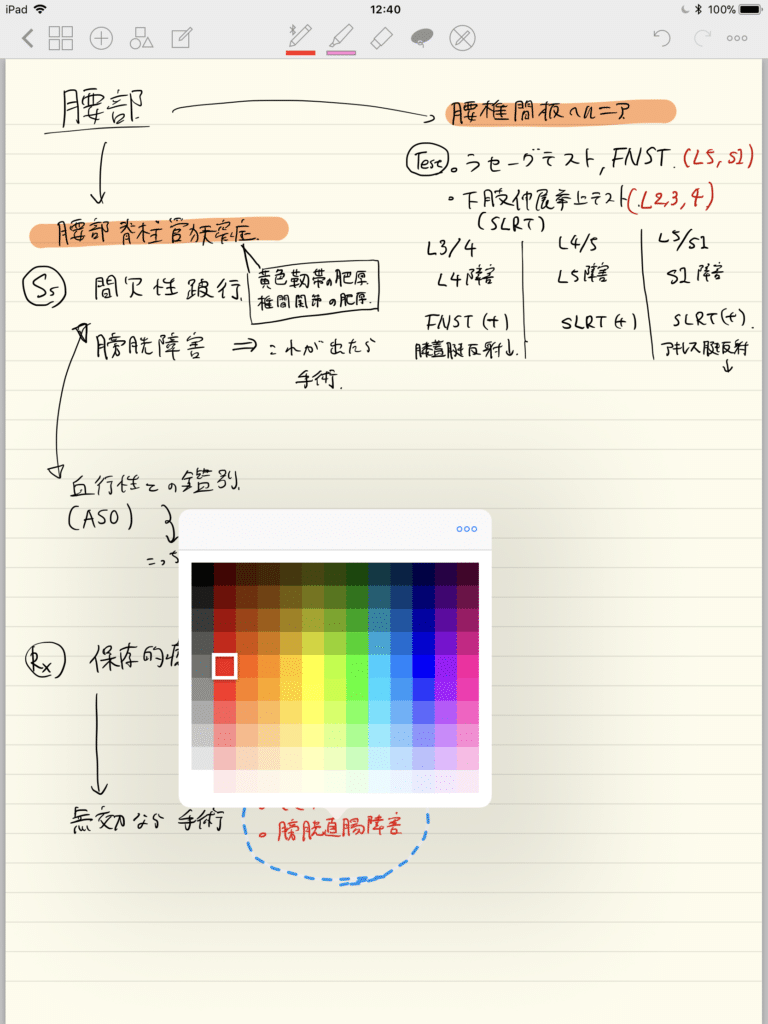
▼赤を選択したので、指定した文字が赤に変わります。
 ▲これでこの部分を赤シートで消すことができます。
▲これでこの部分を赤シートで消すことができます。
赤シートは使用する方法では、アナログに赤シートをiPadにかぶせる方法が手軽で便利です。
▼この記事で詳しく紹介しています。

雑で汚いノートを例に使用してしまいましたが、このアプリを利用すればもっときれいに書くこともできますので誤解なきようお願いします。
働く隙間の勉強など、iPadに赤シートをかぶせるのは流石に。。。。という方には、赤シートアプリもあります。こちらのメリットは、赤シートを持ち歩かなくても良い点です。
デメリットとしては、このアプリにノートをPDFとして書き出す一手間がある点でしょうか。また、ちゃんと使用しようと思うと数百円の課金が必須です。
課金のよって、PDFの読み込みページ数の制限が解除されます。
[applink id=”803026043″ title=”i-暗記シート -写真で作る問題集-“]
▼こんな感じです。
 ▲ちなみに、上の画像はmedu4という医師国家試験対策予備校のテキストです。(ブログに載せる許可は頂いております。)このようにデジタル端末をしようすることを前提としてPDFでテキストが販売されているほど医学生の間ではデジタル勉強が普及してきています。
▲ちなみに、上の画像はmedu4という医師国家試験対策予備校のテキストです。(ブログに載せる許可は頂いております。)このようにデジタル端末をしようすることを前提としてPDFでテキストが販売されているほど医学生の間ではデジタル勉強が普及してきています。
ここまでデジタル勉強の環境を整備できれば、あとはただひたすら勉強するのみですがんばってください。質問などありましたらコメント欄から気軽にコメントしてください!
最後に、デジタル勉強において重要なのは、デジタル化にこだわるばかりでなく、アナログとデジタルの効率の良い方を適切に選択肢、勉強の効率化につなげることです。デジタル化する前に30秒だけ紙でもっと簡単にできないか?と考えてみることも重要だったりします。その判断のためにはデジタル勉強ツールの特性をきちんと理解することが重要です。
このサイトではデジタル勉強関連の記事を作成していますので、興味のある方はブックマーク、twitterのフォローをお願いします。
このページはApple pencil対応のiPadとApple pencilを購入する前提で紹介を行いました。すぐには決断できない場合もあると思います。そのような場合には以下のページの様なスマホやパソコンから始められる勉強環境の構築も参考になるかと思います。
スマホだけでできるデジタル勉強
→デジタル勉強の第一歩はEvernoteがおすすめ
▼こちらの記事もおすすめです。
【本気で勉強する人へ】iPhone/iPadを勉強で活用するためにオススメなアプリ7個を紹介!
▼今からデジタル勉強をはじめようという方に必要なものを紹介する記事です。
iPadで勉強する場合に必要なもの、便利なもの、オススメアイテムを解説します。
▼勉強の管理もiPadで
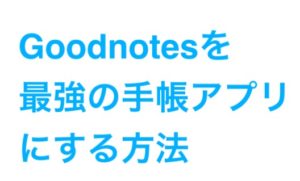
 筆者
筆者知ってますか?AmazonもApple製品公式です.
ポイントは日々変動します,今日はお得な日かも?
気になるものがあればチェック!!
iPad Pro/iPad Air/iPad/iPad mini
Apple watch SE/Apple watch/
Air Pods Pro/Macbook Air/




この記事が気に入ったら
フォローしてね!
コメント
コメント一覧 (3件)
今年度から医療の道へ進みます。
今年から教科書が全電子化され、学校配給のipadで教科書が見れるのですが、学校用のipadだと制限がかかりすぎて、このような便利なアプリもダウンロード出来ず活用できません…( ;ᯅ; )
教科書も配布用ipad以外の端末では重複して使うことが出来ない縛りがあるそうなので、自分用のipadには1番重要な教科書のダウンロードが出来ません。
私はこの機会に今後完全デジタルでノートや記録もしていきたいと思っております。
そこで、学校配布用ipadはただ見る教科書として利用し、自分のipadで勉強するのにはやはり教科書ダウンロードが出来ないのであれば難しい、不便でしょうか??
デジタル化での勉強が全くの初心者で変な質問をしていたら申し訳ないですm(_ _)m
このサイトを参考に勉強法を変えていきたいと思ってますので、また熟読させて頂きたいとおもってます(*´˘`*)♡応援してます!!
大変参考になりました。お陰様で合格できました。ひとつ質問です。Officelensで写真とったものが、ocr識別されず、ノートアプリで文字検索できません。何がいけないのかわかれば教えてください
画像には基本的に文字の埋め込みはできないはずです。PDFに変換してノートに読み込む方式にすれば検索できるはずです。